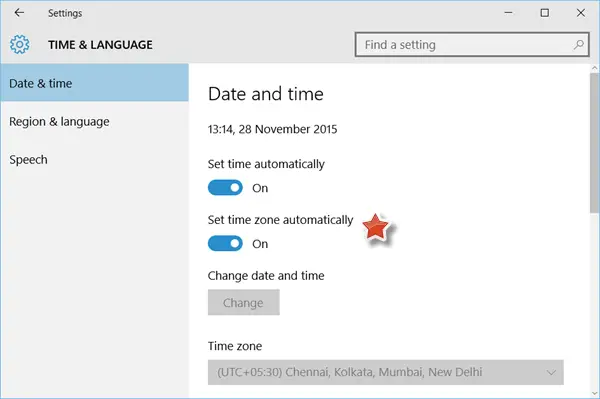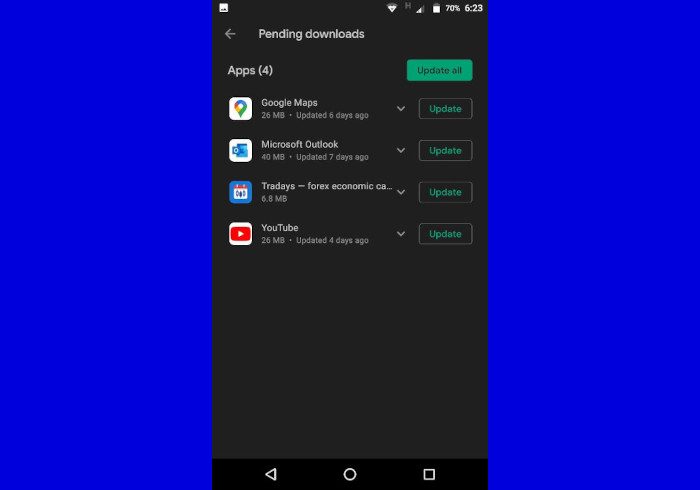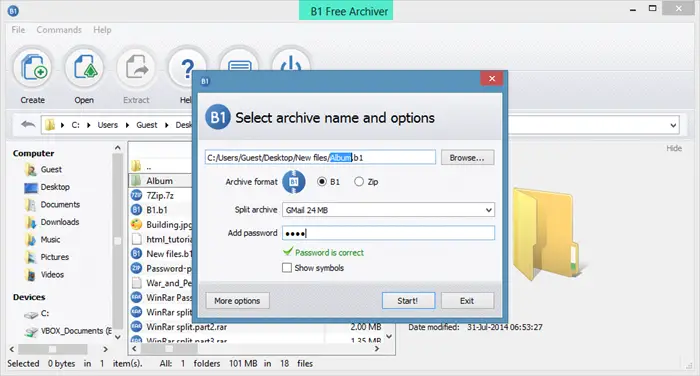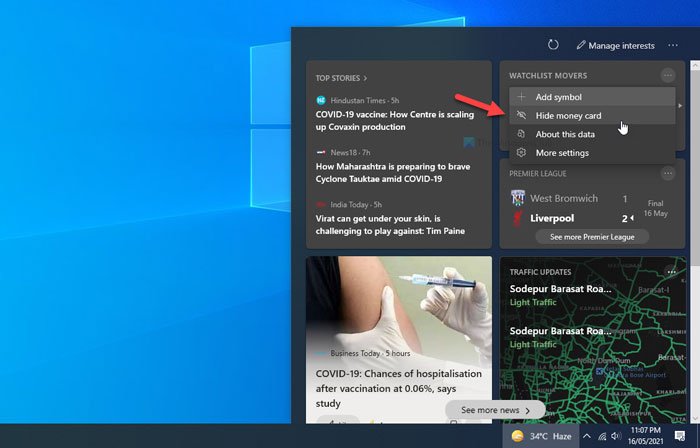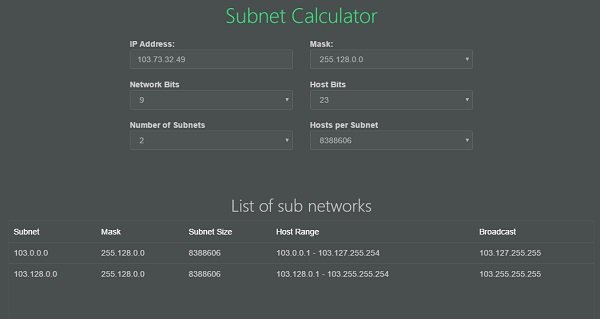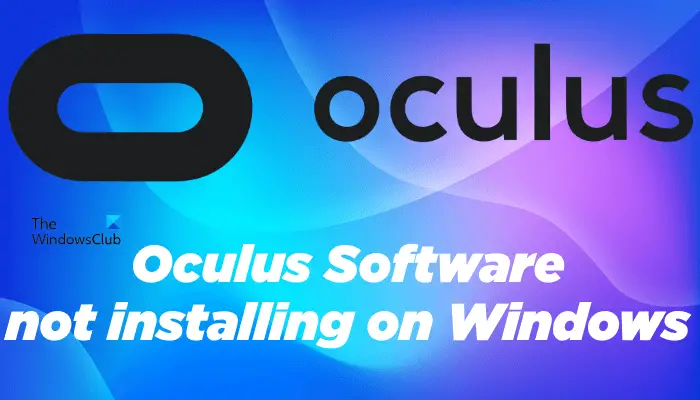の列全体の中央揃えツールバー ボタンが Microsoft Excel に表示されなくなりました。に置き換えられました結合して中央揃えにする同じ機能を提供します。名前が示すように、ユーザーは単一のセルまたはセル範囲に含まれる情報を中央に配置できますが、リボン メニューの下にボタンが表示されない場合があります。以下の場合にテキストを中央揃えにするにはどうすればよいですか。結合して中央揃えにするExcel ツールバーにボタンが表示されません。
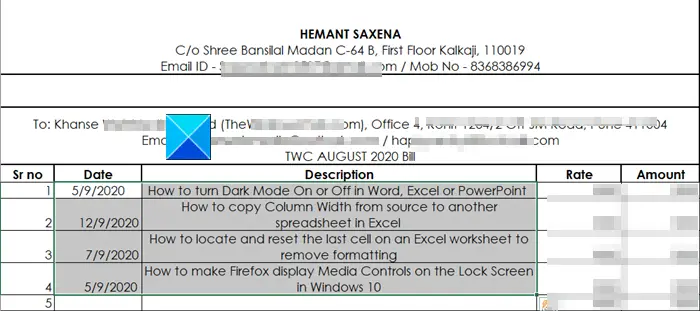
「結合して中央揃え」ボタンがありません
Excel で [結合して中央揃え] ボタンが見つからない、グレー表示になっている、または機能しない場合は、2 つの可能性があります。まず、ワークシートが保護されます。 2 番目に、ワークブックが共有されます。したがって、共有が有効になっているときに共有をオフにすると、ボタンは再び使用できるようになります。これがうまくいかない場合は、次の回避策を試してください。
- 中央に配置するセルを選択します。
- 右クリックして選択します。セルの書式設定オプション。
- を選択します。位置合わせタブ。
- の横にあるドロップダウン矢印をクリックします。水平見出し。
- 選ぶ選択範囲の中心。
- をヒットします。わかりましたボタン。
上記の回避策により、ユーザーは単一のセルに含まれる情報をセル範囲全体で中心に配置できるようになります。
編集したい Excel ファイルを開きます。
次に、テキストを中央に配置するセル範囲を選択します。
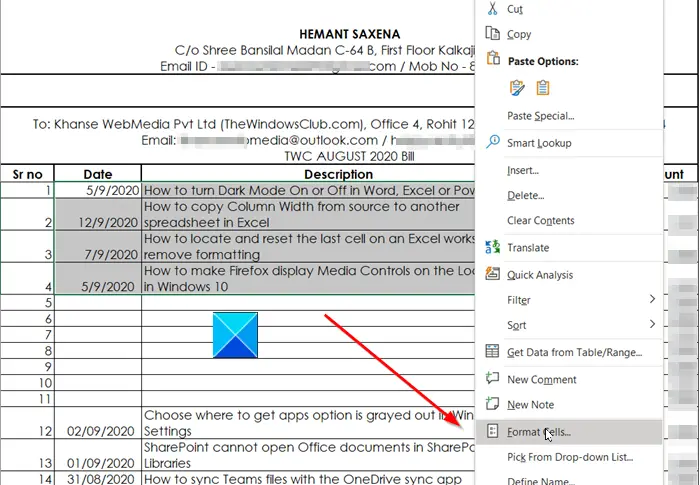
選択したセルを右クリックし、セルの書式設定表示されたオプションのリストから。
読む:Excel のクイック アクセス ツールバーをカスタマイズして機能するようにする。
[セルの書式設定] ウィンドウが開いたら、位置合わせタブ。
をクリックします。位置合わせタブ。
の下でテキストの配置セクションで、「水平見出し」に移動します。
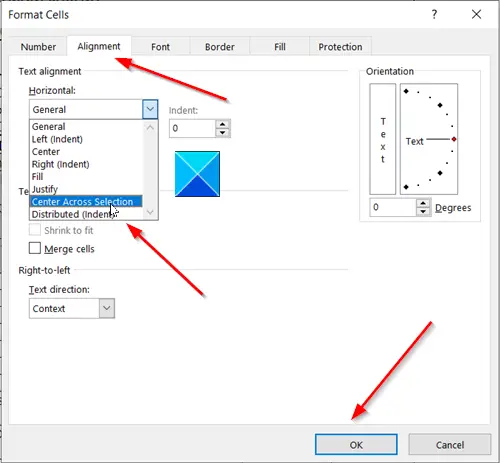
ドロップダウン矢印をクリックして、選択範囲の中心オプション。
完了したら、わかりましたボタン。
単一のセルまたはセル範囲に含まれるテキストが即座に中央に配置されることがわかります。
それだけです!